|
|
||||||||||||||||||||||||||||||||||||||||||||||||||||||||||
|
||
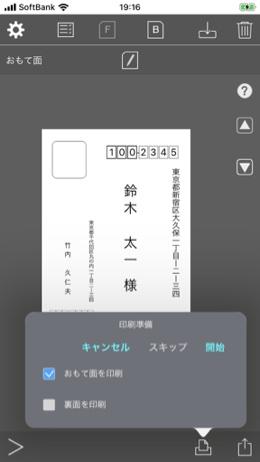 |
「おもて面を印刷」ボタンをタップすると、おもて面が印刷されます。 |
|||
住所氏名は架空のものです。 |
||
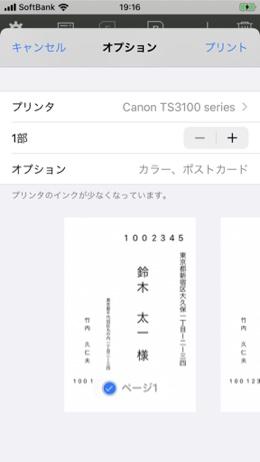 |
「プリンタ」をタップして使用するプリンタを選択します。 |
|||
住所氏名は架空のものです。 |
||
|
||
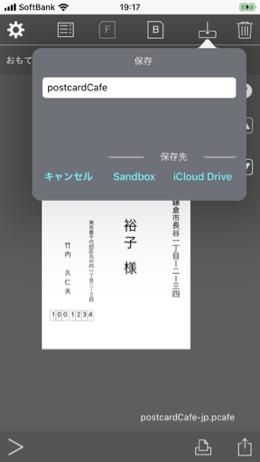 |
フィールドをタップするとファイル名を変更できます。拡張子は自動的に付加されます。 |
|||
住所氏名は架空のものです。 |
||
|
||
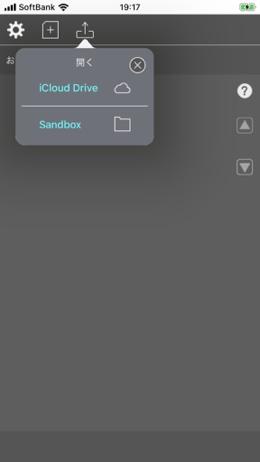 |
「iCloud Drive」ボタンをタップします。標準のファイル.appがオープンします。 |
|||
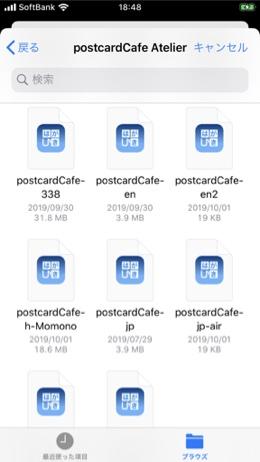 |
iCloud Driveから読み込みます。 |
|||||
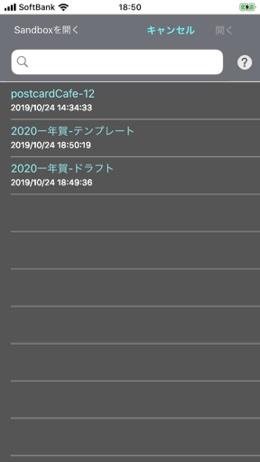 |
Sandboxオープンシート Sandboxから読み込みます。 ファイルの削除はセルを左へスワイプします。 検索は検索フィールドをタップします。 注:ファイルリストの並べ替えはできません。 |
|||
|
||
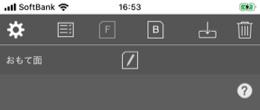 |
||
共有機能を使って表示しているカードをメールなどに添付します。 |
||
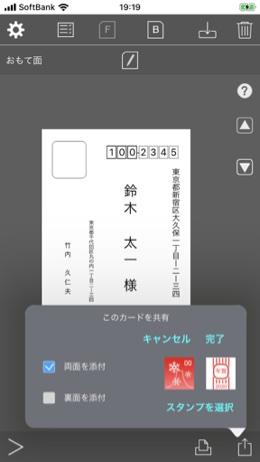 |
「両面を添付」ボタンをタップすると、おもて面と裏面が添付されます。 |
|||
住所氏名は架空のものです。 |
||
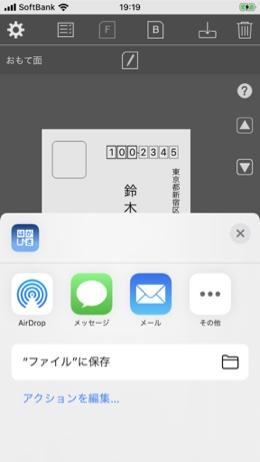 |
メールをタップすると標準のメールビューが表示されます。 |
|||||
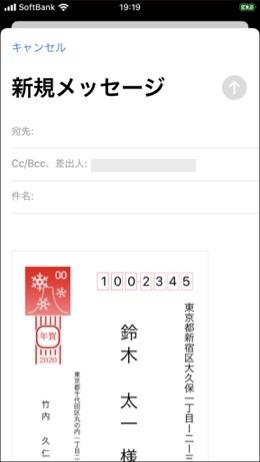 |
メールが送信できます。 |
|||
住所氏名は架空のものです。 |
||
スタンプを選択します。カスタムスタンプが登録できます。 |
||
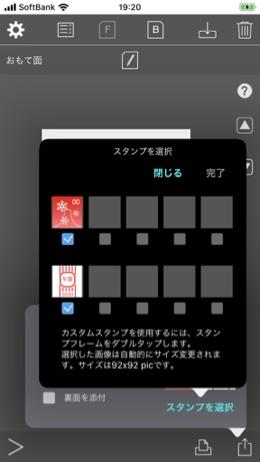 |
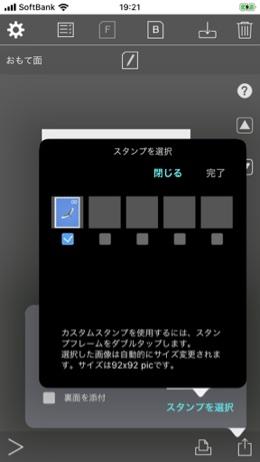 |
|||
年賀用スタンプ |
一般はがきようスタンプ |
|||
Copyright © 2022 in-bluesky. All rights reserved. |
||